Почему Razer Synapse не меняет освещение: исправить
Разное / / August 05, 2021
В этом руководстве описаны шаги по устранению проблем с молнией Razer Synapse. На данный момент Razer предлагает одни из самых красивых мышей. Что ж, мы говорим не только об эстетике и качестве сборки. Характеристики также впечатляют. Кроме того, существует также отдельное приложение, известное как Razer Synapse, которое тоже весьма полезно. Это дает вам возможность назначать ярлыки и создавать макросы для решения сложных задач.
Тем не менее, приложение подвержено проблеме или двум. На данный момент мы видим, что пользователи жалуются на проблемы с освещением. Чтобы быть более конкретным, Razer Synapse не может изменять освещение. Причин тому же может быть множество. Это может быть связано с неисправными портами USB, использованием устаревшего программного обеспечения или, возможно, установка была выполнена неправильно. Возможно, остались один или два файла, что привело к повреждению всего приложения. В связи с этим мы поделимся некоторыми советами по устранению проблем с освещением в Razer Synapse. Следуйте.

Оглавление
-
1 Устранение проблем с освещением в Razer Synapse
- 1.1 Исправление 1: проверьте наличие неисправного USB-порта
- 1.2 Исправление 2: переустановите приложение Razer Synapse.
- 1.3 Исправление 3: обновите или переустановите драйверы
Устранение проблем с освещением в Razer Synapse
В этом разделе мы упомянем около трех различных исправлений указанной проблемы. Любой из них сможет исправить вашу проблему. Посмотрите их сейчас!
Исправление 1: проверьте наличие неисправного USB-порта
Одна из самых распространенных ошибок возникает из-за неисправного порта USB. Самый простой способ проверить это - удалить мышь из текущего порта и подключить ее к другому. Вы также можете попробовать переключиться с порта USB 3.0 на порт USB 2.0 или наоборот. Если это не сработает, подключите компьютер к любому другому устройству, и если оно работает нормально, то проблема определенно связана с портами USB. Однако, если выясняется, что проблема связана с мышью, вам следует попробовать связаться с Техническая поддержка Razer сразу.
Исправление 2: переустановите приложение Razer Synapse.
Возможно, один или два файла повреждены. Или во время установки могло произойти обрыв вашего интернет-соединения, и некоторые файлы могли не быть загружены. В таком случае вы обязательно столкнетесь с вышеупомянутой проблемой. Поэтому удалите, а затем переустановите приложение, чтобы решить эту проблему. Вот как это можно сделать:

- Щелкните значок Windows и найдите Панель управления.
- Перейдите в раздел «Программы и компоненты» и найдите Razer Synapse.
- Выберите его и нажмите «Удалить». Как только это будет сделано, загрузите последнюю версию Программное обеспечение Razer Synapse.
- Установите его на свой компьютер и запустите. Посмотрите, исправлены ли проблемы с молнией Razer Synapse. Если нет, вот еще одна вещь, которую вы можете попробовать.
Исправление 3: обновите или переустановите драйверы
Старые или устаревшие драйверы также могут быть причиной этой проблемы. Поэтому рекомендуется сразу обновить их до последней версии. Для этого выполните следующие шаги:
- Щелкните правой кнопкой мыши значок Windows и выберите в меню Диспетчер устройств.
- Внутри него перейдите в раздел «Просмотр», расположенный на верхней панели, и выберите «Показать скрытые устройства».
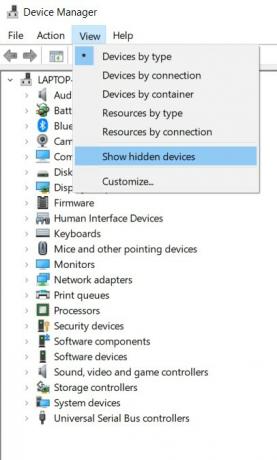
- Теперь вы должны увидеть драйверы Razer. Щелкните драйверы правой кнопкой мыши и выберите «Обновить драйверы».
- В следующем появившемся диалоговом окне выберите Автоматический поиск обновленного программного обеспечения драйвера.
- Windows выполнит поиск последних версий драйверов и применит их. Однако, если этого не произойдет, скачать последняя версия драйверов.
- Выберите «Обзор моего компьютера» в поисках драйверов и перейдите к загруженному программному обеспечению. Вот и все.
Итак, это все из этого руководства о том, как исправить проблемы с молнией Razer Synapse. Любая из трех проблем должна решить проблему. Сообщите нам в комментариях, кому из них удалось исправить эту ошибку. В завершение вот несколько Советы и хитрости iPhone, Советы и хитрости для ПК, а также Советы и хитрости для Android что вам тоже стоит проверить.



